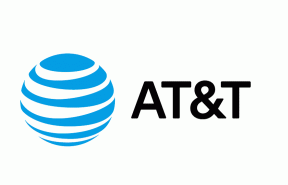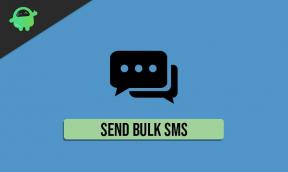Popravak: War Thunder ne koristi namjenski GPU (grafička kartica)
Miscelanea / / January 11, 2022
Kada je riječ o besplatnoj borbenoj MMO video igrici za vozila koju je razvio i objavio Gaijin Entertainment 2012. Čini se da mnogi igrači uživaju u ovoj igri godinama, ali postoji nekoliko bugova i pogrešaka koje i dalje jako smetaju. U međuvremenu, War Thunder koji ne koristi namjenski GPU (grafička kartica) jedan je od uobičajenih problema među igračima na PC-u koji treba riješiti što je prije moguće.
Iako se Gaijin Entertainment nije usredotočio na ovo određeno pitanje, nekoliko Rat grmljavina PC igrači imaju problema s niskim FPS-om (brzina sličica u sekundi), kašnjenjima, mucanjem, problemima s crnim ekranom itd. Sada, ako se i vi suočavate s jednim od ovih problema s vašom igrom na Windows računalu, velike su šanse visoko da igra War Thunder ne koristi vanjsku grafičku karticu na računalu koja bi trebala biti korišteni. To je prilično čest problem za PC igre.

Sadržaj stranice
-
Popravak: War Thunder ne koristi namjenski GPU (grafička kartica)
- 1. Koristite namjenski GPU (grafička kartica)
- 2. Ažurirajte upravljačke programe za GPU
- 3. Zatvorite Pozadinske zadatke
- 4. Promjena plana napajanja
- 5. Podesite postavke grafike u igrici
- 6. Provjerite datoteke igre putem Steama
- 7. Ponovno instalirajte War Thunder
Popravak: War Thunder ne koristi namjenski GPU (grafička kartica)
To ne znači da vaša grafička kartica ne radi ili da ima nekih problema. Iako je grafička kartica povezana i dobro radi, ponekad je datoteka aplikacije igre možda neće otkriti ili upotrijebiti u svom punom potencijalu. U tom scenariju trebali biste provjeriti sva moguća rješenja za rješavanje ovog problema koja su navedena u nastavku.
1. Koristite namjenski GPU (grafička kartica)
Ako u tom slučaju koristite vrhunsku grafičku karticu na svom računalu, ali igra još uvijek kasni ili koristi niži broj FPS-a, onda svakako koristite namjenski GPU koji je izvana povezan. Trebali biste ručno provjeriti i podesiti postavke grafičke kartice slijedeći korake u nastavku:
Za Nvidiu:
- Desnom tipkom miša kliknite zaslon radne površine > Kliknite na NVIDIA Control Panel.
- Kliknite na 3D postavke > Odaberite Upravljanje 3D postavkama u lijevom oknu.
- Odaberite karticu Program Settings > Choose to War Thunder s padajućeg popisa.
- Sada odaberite NVIDIA procesor visokih performansi.
- Spremite promjene i ponovno pokrenite računalo da biste primijenili promjene.
Za AMD:
Preklopna grafika nudi nekoliko standardnih načina rada i može se konfigurirati za pokretanje određene aplikacije koristeći željeni GPU.
- Desnom tipkom miša kliknite zaslon radne površine > Odaberite AMD Radeon Settings iz kontekstnog izbornika.
- Sada kliknite na Sustav > Odaberi promjenjivu grafiku.
- Spremite promjene i ponovno pokrenite računalo da biste primijenili promjene.
2. Ažurirajte upravljačke programe za GPU
Čak i zastarjeli ili oštećeni upravljački program grafičke kartice može uzrokovati nekoliko problema s performansama programa ili sustava. Preporučamo vam da provjerite ima li ažuriranja upravljačkog programa za GPU.
- pritisni Windows + X tipke za otvaranje Izbornik brze veze.
- Kliknite na Upravitelj uređaja s popisa > Dvostruki klik na Adapteri za prikaz.
- Desni klik na namjenskoj grafičkoj kartici koju trenutno koristite.

Oglasi
- Odaberite da Ažurirajte upravljački program > Kliknite na Automatsko traženje upravljačkih programa.
- Ako je dostupno ažuriranje, ono će automatski preuzeti i instalirati najnoviju verziju.
- Kada završite, ponovno pokrenite računalo da biste primijenili promjene.
Alternativno, možete ručno preuzeti najnoviju verziju grafičkog upravljačkog programa i instalirati ga izravno sa službene web stranice proizvođača vaše grafičke kartice. Korisnici Nvidia grafičke kartice mogu ažurirati aplikaciju GeForce Experience putem Nvidia službena stranica. U međuvremenu, korisnici AMD grafičke kartice mogu posjetiti AMD web stranica za isto.
3. Zatvorite Pozadinske zadatke
Nepotrebni pozadinski zadaci ili programi mogu pojesti mnogo resursa sustava kao što su CPU ili korištenje memorije što doslovno smanjuje performanse sustava. Stoga se problemi s rušenjem pokretanja, zaostajanjem, neučitavanjem pojavljuju prilično često. Jednostavno potpuno zatvorite sve nepotrebne pozadinske zadatke. Uraditi ovo:
- Pritisnite Ctrl + Shift + Esc tipke za otvaranje Upravitelj zadataka.
- Sada kliknite na Procesi kartica > Kliknite za odabir zadataka koji se nepotrebno izvode u pozadini i koji troše dovoljno resursa sustava.
- Kliknite na Završi zadatak da ga zatvorite jednog po jednog.
- Kada završite, ponovno pokrenite sustav.
4. Promjena plana napajanja
Vaše Windows računalo uvijek radi na zadanom balansiranom planu napajanja. Ali ako ste hardcore igrač, vaš sustav možda neće raditi ispravno tijekom igranja. Trebali biste prilagoditi postavke napajanja. Učiniti tako:
Oglasi
- pritisni Windows + R tipke za otvaranje Trčanje dijaloški okvir.
- Tip Upravljačka ploča u polju i kliknite na u redu iz rezultata pretraživanja da biste ga otvorili.
- Sada tražite Mogućnosti napajanja i otvori ga.
- Kliknite na Visoke performanse > Ponovno pokrenite računalo da biste odmah spremili promjene.
5. Podesite postavke grafike u igrici
Također biste trebali pokušati promijeniti postavke grafike u igri kako biste provjerili pojavljuje li se problem i dalje ili ne.
- Pokrenite Steam klijent i zatim otvorite Rat grmljavina iz Knjižnice.
- Klikni na ikona zupčanika unutar igre War Thunder za ulazak u Postavke izbornik.
- Sada svakako odaberite 'Isključi VSync'.
- Zatim postavite svaku opciju pod Napredne postavke na nisku ili srednju.
6. Provjerite datoteke igre putem Steama
Obavezno provjerite datoteke igre i popravite ih putem Steama slijedeći korake u nastavku:
- Otvori Steam klijenta na računalu > Prijeđite na Knjižnica. [Prijava na račun]
- Desnom tipkom miša kliknite na Rat grmljavina igra iz lijevog okna.
- Kliknite na Svojstva > Kliknite na Lokalne datoteke tab.
- Zatim kliknite na Provjerite integritet datoteka igre…
- Sada pričekajte da se proces završi i zatvorite Steam klijent.
- Konačno, ponovno pokrenite računalo da biste primijenili promjene.
7. Ponovno instalirajte War Thunder
Ako vam nijedna od metoda nije uspjela, pokušajte ponovno instalirati igru War Thunder na PC da provjerite ako vam to pomaže riješiti problem zaostajanja ili pada FPS-a zbog neupotrebe namjenskog GPU-a (grafika kartica).
- Otvori Steam klijent na vašem računalu.
- Ići Knjižnica > Desni klik na Rat grmljavina.
- Izaberi Deinstaliraj > Kliknite na Izbrisati potvrditi.
- Pričekajte da se proces deinstalacije dovrši > Izađite iz Steam klijenta.
- Sada, otvorite File Explorer aplikacija > Copy-paste C:\Program Files (x86)\Steam\steamapps\common na adresnoj traci i pritisnite Unesi za traženje lokacije.
- Idite na Rat grmljavina mapu i jednostavno Izbrisati mapu u potpunosti.
- Ponovno pokrenite računalo da biste primijenili promjene > Otvorite Steam Store i ponovno instalirajte igru War Thunder. [Očigledno, ovo može potrajati dovoljno vremena, ali trebali biste to isprobati]
- Trebao bi u potpunosti riješiti problem kašnjenja ili pada FPS-a.
To je to, momci. Pretpostavljamo da vam je ovaj vodič bio od pomoći. Za dodatna pitanja možete komentirati ispod.